Још 2006. године, када је представљена Виндовс Виста, стигла је са потпуно новом функцијом која је у стању да на празан ЦД запише оно што се назива „диск за поправак система“. Иако се не ради о диску пуном услужних програма који вам могу помоћи да поправите огроман број проблема, као што је велики Хирен-ов Боот ЦД у стању да уради, постоји велики број функција које могу да ураде у основним задацима. Они укључују помоћ систему при покретању проблема при покретању, омогућавајући вам покретање изванмрежног враћања система, наредбени редак где можете користити алате као што су Дискпарт, покренути Виндовс дијагностику меморије и вратити комплетну сигурносну копију слике система ако је ваша инсталација изван поправке .
Оно што је добро у овом алату је то што је доступан у свим верзијама Виндовс Виста, Виндовс 7, па и Виндовс 8. Те исте функције се такође налазе на ДВД-у са инсталираним системом Виндовс који се користи за инсталирање оперативног система, тако да не морате нужно да имати ЦД за поправак ако треба инсталирати ДВД за инсталирање. Проблем са тим је ипак ако имате рачунар или лаптоп марке као што су Ацер, Делл или ХП, велике су шансе да су вам обезбедили само партицију за опоравак или ДВД за опоравак без одговарајућег Виндовс ДВД-а. Другим речима, морате да направите свој диск за поправку система кроз Виндовс.

Једноставни сценарио где би диск за поправак био користан је ако одлучите из било којег разлога да желите да инсталирате Виндовс КСП, као и свој тренутни Виндовс. Инсталирати Виндовс КСП на систем са инсталираним системом Виндовс 7 или Виста лако је, али КСП би пребрисао тренутни програм за покретање система чинећи само инсталацију КСП системом за покретање. Диск за поправак система могао би поново да инсталира исправни програм за покретање система како би се сви оперативни системи могли покренути. Пре неколико година, људи који су направили ЕасиБЦД, Неосмарт, користили су за хост ЦД-а за поправку система за покретање система Виндовс, иако сада наплаћују накнаду за своју верзију диска за поправак. Већина осталих дискова за поправак који је направио Виндовс и отпремљених на веб локације скоро је све скинула са интернета, Мицрософт је активно тражио њихово уклањање из неког разлога. Ево како да креирате своје из Виндовс-а.
Израда ЦД-а за поправку система Виндовс Виста
Иако није одмах очигледно у оперативном систему Виндовс Виста, долази са могућношћу креирања ЦД-а за поправак који можете користити за поправак ствари попут система за покретање система, проблема са покретањем система или разних других проблема. Чудна ствар Висте је да се чини да је функција креирања диска уклоњена у сервисном пакету 1 па надаље. Иако постоји програм за креирање ЦД-а, он је неупотребљив. Оно што треба да урадите ако имате инсталиран сервисни пакет 1 или 2 је да користите оригинални Рецдисц.еке из РТМ верзије Висте и замените тренутну датотеку. Ево како то учинити:
1. Као што је горе наведено, потребна вам је оригинална датотека Виндовс Виста РТМ Рецдисц.еке да бисте је могли користити са СП1 или СП2. Исправну верзију за архитектуру вашег оперативног система можете преузети испод:
Рецдисц за Виста 32-битни | Рецдисц за Висту 64-битни
Издвојите преузету зип датотеку у своју мапу по избору.
2. Преузмите Виндовс Се7ен Филес Реплацер и извуците 7-Зип датотеку у мапу.
3. Ако је искључен Виндовс УАЦ (Контрола корисничког налога), једноставно покрените Се7ен Филес Реплацер.еке и испустите Рецдисц.еке који сте преузели из корака 1 на прозор. Ово ће заменити датотеку у \ Виндовс \ Систем32, нема потребе за поновним покретањем.
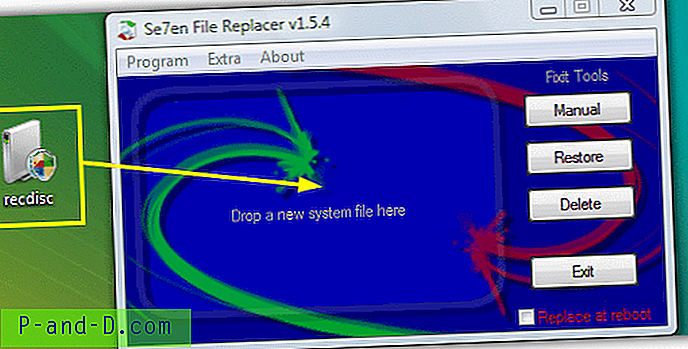
Ако имате укључен УАЦ, покрените алатку и кликните на дугме Мануал десно. Затим пронађите извршну фазу из корака # 1 и пронађите оригинал у Ц: \ Виндовс \ Систем32 из следећег дијалога датотека, мада то већ треба да буде усмерено на одговарајућу фасциклу. Разлог због којег не можете једноставно копирати и залијепити датотеку је тај што је Рецдисц.еке имао напредне дозволе које забрањују да се замијени у нормалним околностима.
4. Ако се правилно изврши, сада бисте могли покренути творку диска за поправак. Идите на Старт или притисните тастер Вин и откуцајте рецдисц. Ово ће отворити дијалог у којем се може одабрати ЦД / ДВД уређај, једноставно уметните празан диск и притисните дугме Цреате.
Израда ЦД-а за поправку система Виндовс 7
Срећом, са Виндовсом 7 далеко је лакше направити ЦД за поправак јер не морате бринути да ћете заменити датотеку Рецдисц.еке као што је потребна за Виста.
1. Све што требате учинити је да притиснете Вин или идите на Старт и откуцате рецдисц, а затим следите упуте одабиром оптичког погона празним ЦД-ом и притиском на дугме.
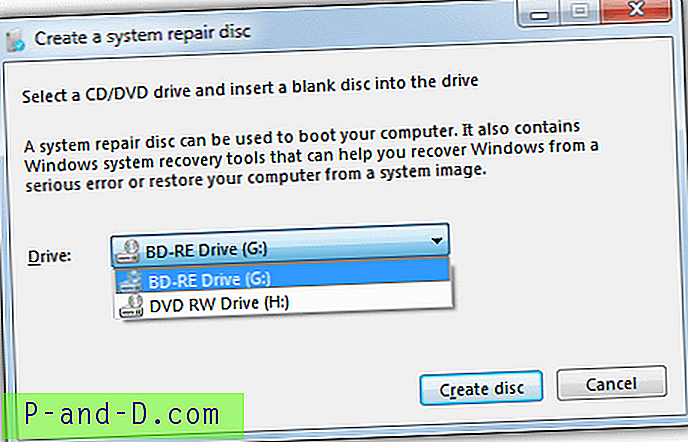
Ако сте један од оних корисника који у свом рачунару немају радни ЦД / ДВД-РВ уређај, обично није могуће креирати диск за поправак јер Рецдисц захтева оптички уређај за писање. Открили смо како можете да креирате ИСО датотеку и напишете савршено радни диск за поправак на УСБ без коришћења РОМ погона. О томе можете прочитати наш чланак Инсталација диска за опоравак система Виндовс 7 на чланку УСБ Фласх Дриве.
Креирање диска за поправак Виндовс 8
Нажалост, са системом Виндовс 8 Мицрософт се вратио у игру са функцијом диска за опоравак као у Виндовс Виста. Рецдисц је сада доступан у систему Виндовс 8, али НЕ у Виндовс 8.1. Све ипак није изгубљено јер и даље добијате нову могућност Виндовс 8 писања диска за поправак директно на УСБ флеш уређај.
Коришћење програма Рецдисц у оперативном систему Виндовс 8
1. Процедура за Рецдисц у систему Виндовс 8 иста је као у оперативном систему Виндовс 7 и Виста, притисните тастер Вин + Р да бисте отворили дијалог Рун и откуцали рецдисц.
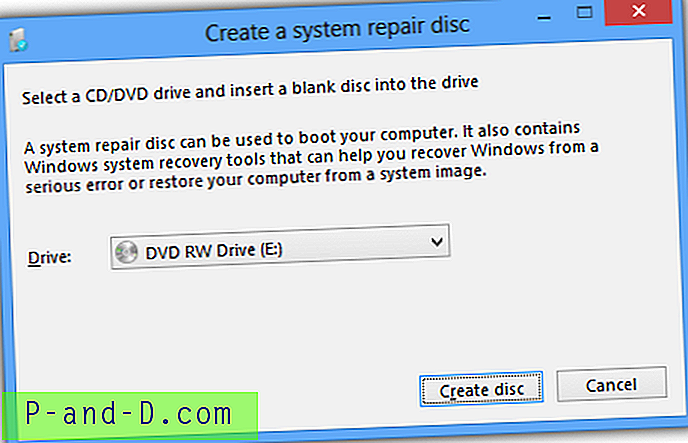
Коришћење УСБ Рецовери Цреатор-а у Виндовс 8 / 8.1
Као што је већ поменуто, само је ова функција доступна у Виндовс 8.1, а не у Рецдисц горе. Да бисте га користили:
1. Или притисните Вин тастер + Р и откуцајте рецоверидриве или идите на Цонтрол Панел -> Рецовери -> „Цреате дриве рецовери рецовери“.
2. При првом прозору провјерите да ли потврдни оквир није у пољу "Копирање партиције за опоравак с рачунара у уређај за опоравак". Затим проверите да ли је флеш уређај уметнут и притисните Даље.
3. У овом прозору Уверите се да је ваш УСБ уређај откривен и да ли је изабрани уређај на који ћете уписати. Ако се ваш флеш уређај не појави, могао би да задржи погон Ц: као уређај за преписивање, па је овде потребна посебна пажња.
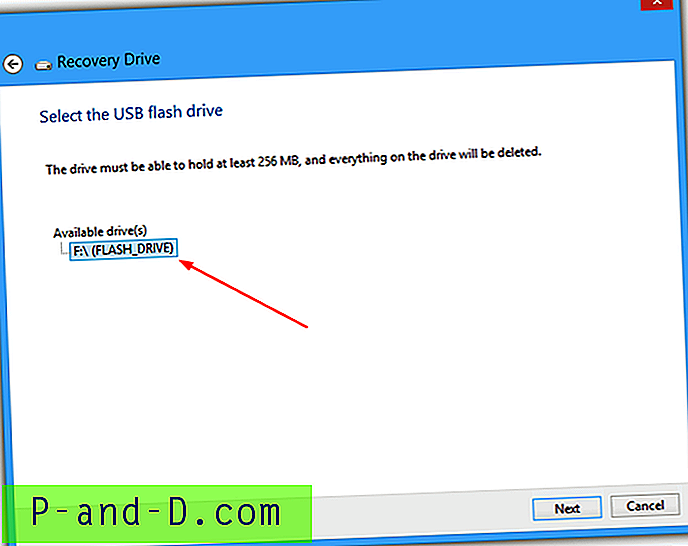
4. Притисните Нект (Следећи) када сте задовољни, а затим прочитајте коначно упозорење и кликните на Цреате (Створи). Након кратког времена УСБ уређај за опоравак ће бити креиран.
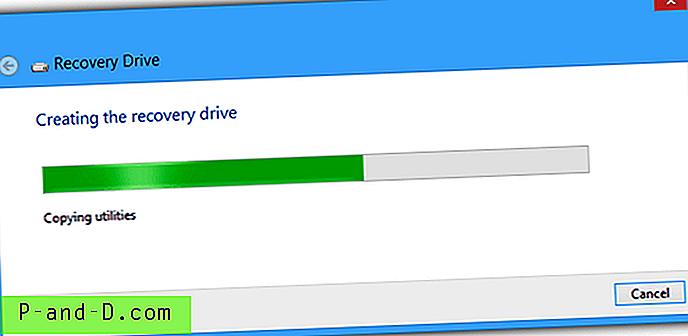
Слика за опоравак за Виндовс 8 сада је 200 МБ + у поређењу са око 160 МБ за Виндовс слику која се уписује на ЦД, али се и даље лако уклапа у чак и мале флеш дискове.





